Monitor anda menjadi hitam secara rawak semasa lampu kuasa dihidupkan? Anda tidak bersendirian! Ramai pengguna melaporkan isu yang sama. Tetapi berita baiknya ialah anda boleh membetulkannya. Berikut adalah beberapa penyelesaian untuk dicuba.
Cuba pembaikan ini:
Anda mungkin tidak perlu mencuba kesemuanya. Hanya bekerja dengan cara anda ke bawah senarai sehingga anda menemui satu yang melakukan silap mata untuk anda.
- Periksa kabel video anda
- Semak tetapan kuasa komputer anda
- Kemas kini pemacu grafik anda
- Tetapkan semula kilang monitor anda
Betulkan 1: Periksa kabel video dan port video anda
Dalam kebanyakan kes, isu monitor disebabkan oleh sambungan yang lemah antara monitor dan PC. Untuk melihat sama ada itu masalah untuk anda, anda harus menyemak kabel video dan port video anda untuk memastikan ia berada dalam keadaan baik. Begini caranya:
- Matikan komputer anda.
- Cabut plag kabel yang menghubungkan monitor anda ke komputer anda. Ia boleh menjadi kabel HDMI, DP, mini-DP, jenis-C atau VGA. Periksa sebarang kerosakan visual seperti pin bengkok atau hilang yang terdapat pada hujung kabel. Jika anda menemui apa-apa, gantikan kabel.
- Kemudian semak penyambung port pada komputer anda dan monitor anda bengkok atau rosak. Jika ya, anda perlu membawa peranti itu ke kedai pembaikan.

Jika anda mempunyai kabel lain tersedia, cuba sambungkan kedua-dua peranti dengan kabel baharu untuk melihat sama ada masalah yang sama kekal. Jika ya, masalahnya mungkin pada monitor dan/atau komputer, bukan kabel. Anda perlu meneruskan untuk melakukan lebih banyak penyelesaian masalah.
Atau jika komputer dan monitor anda mempunyai lebih daripada satu paparan output/input, cuba kabel lain untuk melihat sama ada masalah itu kekal. Jika tidak, maka masalah selesai. Jika monitor anda masih tidak dapat berfungsi dengan betul, semak pembetulan 2, di bawah.
Betulkan 2: Semak tetapan kuasa komputer anda
Masalah mudah dengan tetapan kuasa juga mungkin menyebabkan monitor anda gelap secara rawak. Jadi, anda harus memastikan bahawa tetapan tamat masa skrin komputer anda tidak ditetapkan terlalu rendah. Untuk berbuat demikian:
Jika anda menggunakan Windows 11
- Pada papan kekunci anda, tekan butang Windows kunci dan saya kunci pada masa yang sama. Pilih Sistem > Kuasa & bateri .
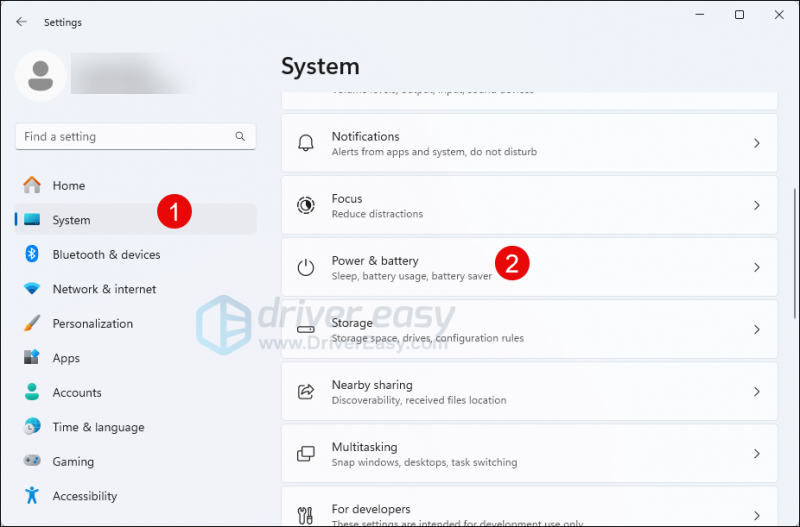
- Kembangkan Skrin dan tidur bahagian. Tetapkan pilihan ini kepada tidak pernah .
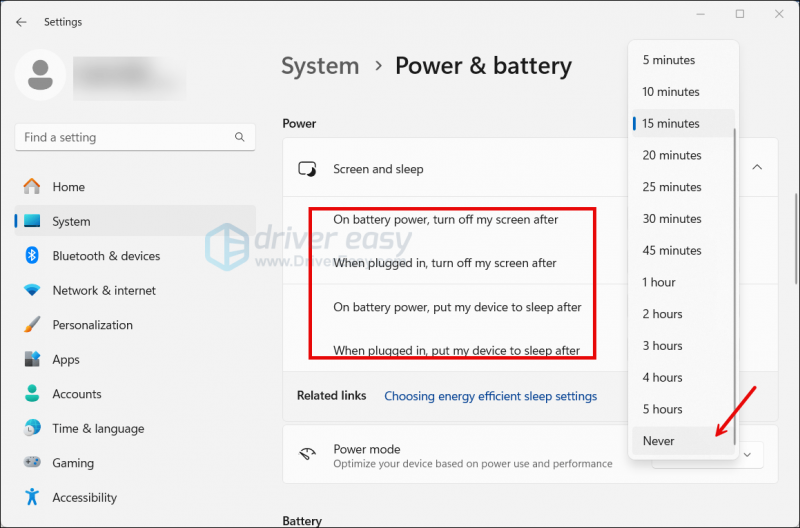
- Pada papan kekunci anda, tekan butang Windows kunci dan jenis penyelamat skrin , kemudian pilih Hidupkan atau matikan penyelamat skrin .
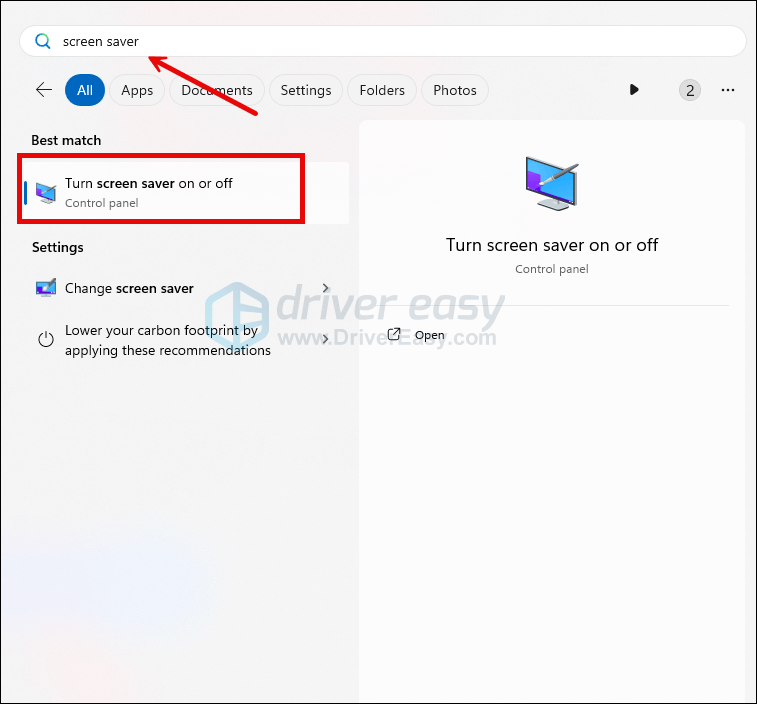
- Tetapkan pilihan Penjimat skrin kepada tiada . Kemudian klik Mohon dan OK .
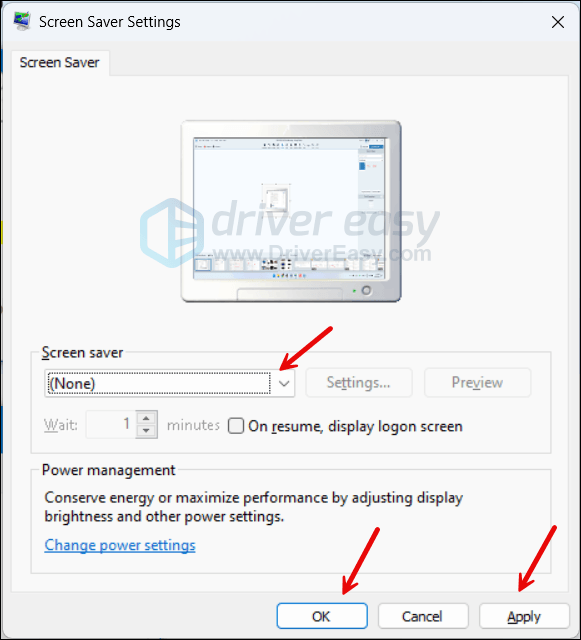
Jika anda menggunakan Windows 10
- Pada papan kekunci anda, tekan butang Kunci logo Windows . Kemudian, taip kuasa dan pilih Tetapan kuasa & tidur .
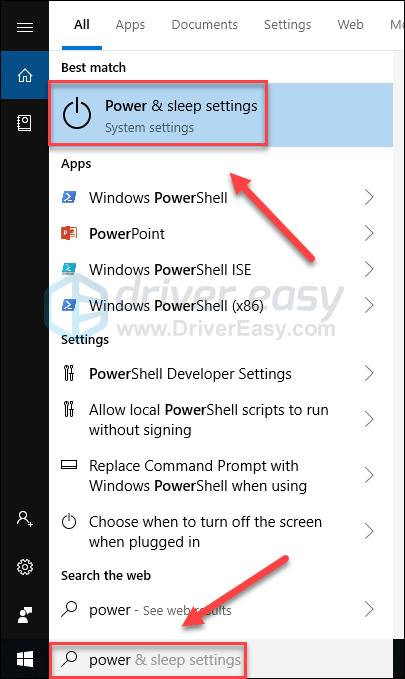
- Di bawah Skrin dan Tidur , pastikan tetapan ditetapkan kepada tidak pernah .
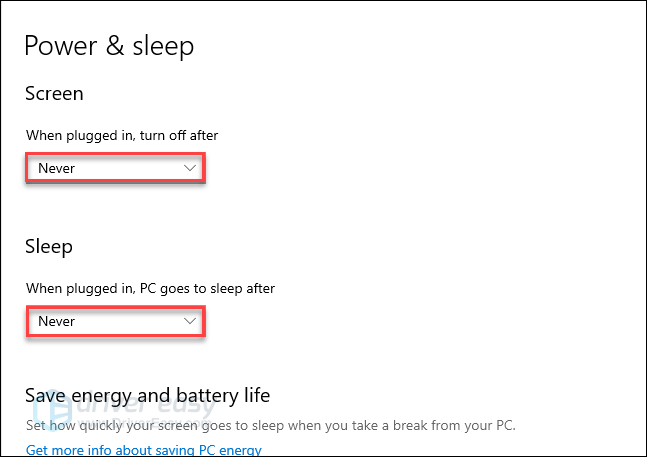
- Pada papan kekunci anda, tekan butang Kunci logo Windows . Kemudian, taip penyelamat skrin dan pilih Hidupkan atau matikan penyelamat skrin .
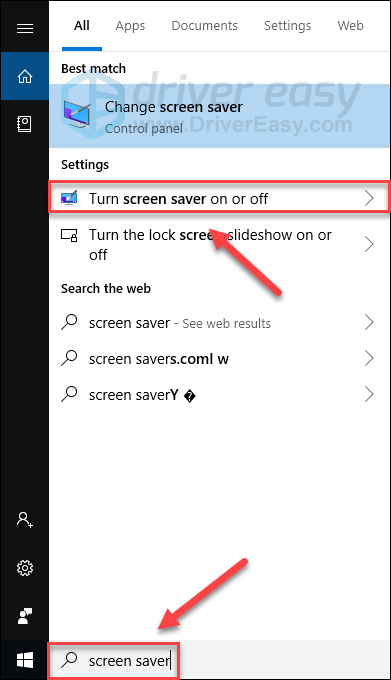
- Pastikan Screen saver ditetapkan kepada tiada , kemudian klik OK .
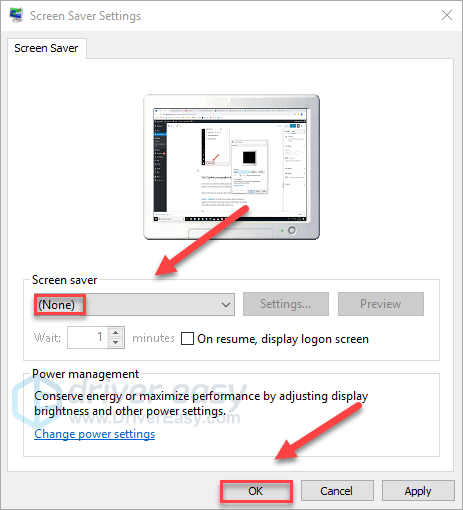
- Mulakan semula komputer anda untuk melihat sama ada monitor anda berfungsi dengan betul sekarang.
Jika isu anda berterusan, teruskan dengan pembetulan di bawah.
Betulkan 3: Kemas kini pemacu grafik anda
Pemacu grafik yang lapuk atau rosak juga boleh menyebabkan isu monitor seperti ini. Untuk memastikan monitor anda dan set cip grafik anda berfungsi dengan sistem pengendalian dan program baharu, adalah penting anda mempunyai pemacu grafik yang betul terkini.
Anda boleh mengemas kini pemacu grafik anda secara manual dengan pergi ke tapak web sokongan pengilang (cth., Nvidia , AMD ), mencari pemacu yang sepadan dengan rasa khusus versi Windows anda (contohnya, Windows 32 bit), dan memasang pemacu.
Jika anda tidak mempunyai masa, kesabaran atau kemahiran untuk melakukan kemas kini secara manual, Driver Easy akan secara automatik mengenali sistem anda dan mencari pemacu yang betul untuknya. Anda tidak perlu mengetahui dengan tepat sistem yang dijalankan oleh komputer anda, anda tidak perlu mengambil risiko memuat turun dan memasang pemacu yang salah, dan anda tidak perlu risau tentang membuat kesilapan semasa memasang. Driver Easy mengendalikan semuanya.
- Muat turun dan pasang Pemandu Mudah.
- Jalankan Pemandu Mudah dan klik butang Imbas Sekarang butang. Driver Easy kemudiannya akan mengimbas komputer anda dan mengesan sebarang pemacu masalah.
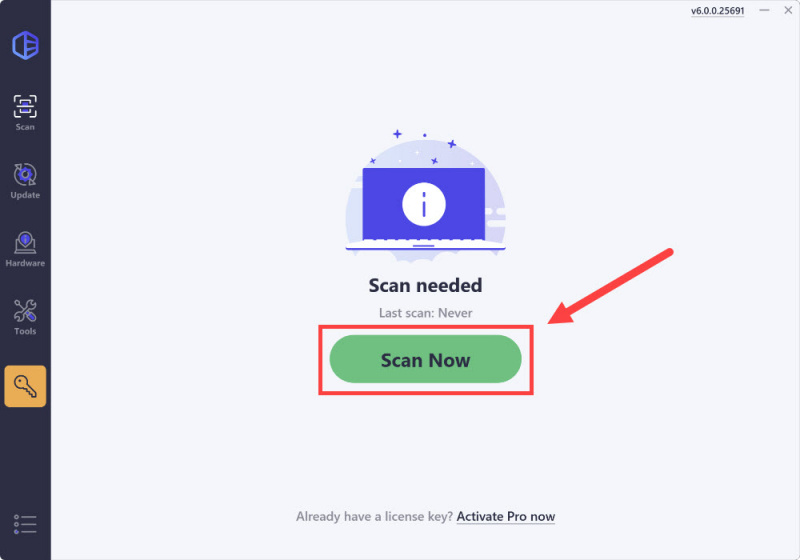
- klik Kemas kini Semua untuk memuat turun dan memasang versi betul semua pemacu yang hilang atau lapuk pada sistem anda secara automatik. (Ini memerlukan Versi pro yang datang dengan sokongan penuh dan a Pulangan wang 30 hari jaminan. Anda akan digesa untuk meningkatkan apabila anda mengklik Kemas Kini Semua. Jika anda belum bersedia untuk membeli versi Pro, Driver Easy menawarkan percubaan percuma 7 hari yang merangkumi akses kepada semua ciri Pro seperti muat turun berkelajuan tinggi dan pemasangan satu klik. Anda tidak akan dikenakan sebarang bayaran sehingga percubaan 7 hari anda tamat.)
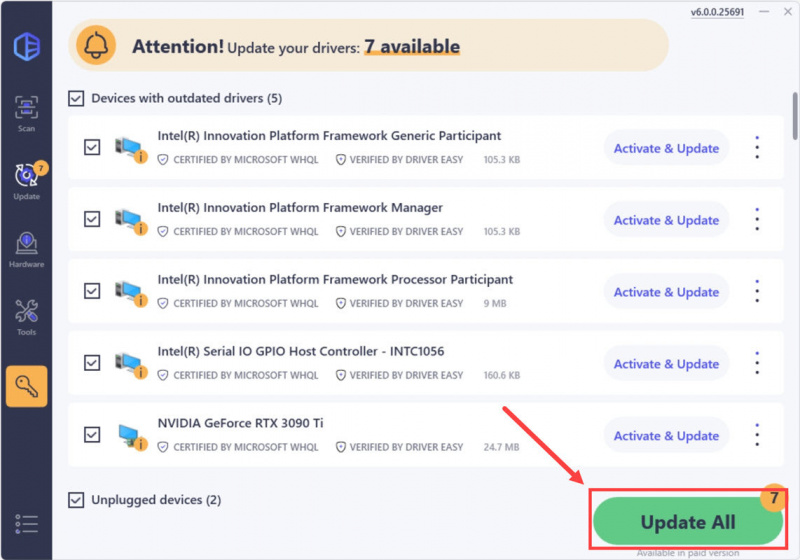
- Mulakan semula komputer anda untuk perubahan berkuat kuasa.
Jika anda memerlukan bantuan, sila hubungi Pasukan sokongan Driver Easy di support@drivereasy.com .
Betulkan 4: Tetapkan semula kilang monitor anda
Jika monitor anda sentiasa dimatikan, tidak mungkin tetapan monitor adalah masalah utama, tetapi anda masih harus menolak kemungkinan itu. Berikut ialah cara untuk menetapkan semula kilang monitor anda:
Proses ini berbeza-beza bergantung pada jenis monitor yang berbeza. Jika anda tidak tahu cara melakukannya, rujuk manual monitor anda.- Tekan ke butang menu pada monitor anda dan pilih Menu .
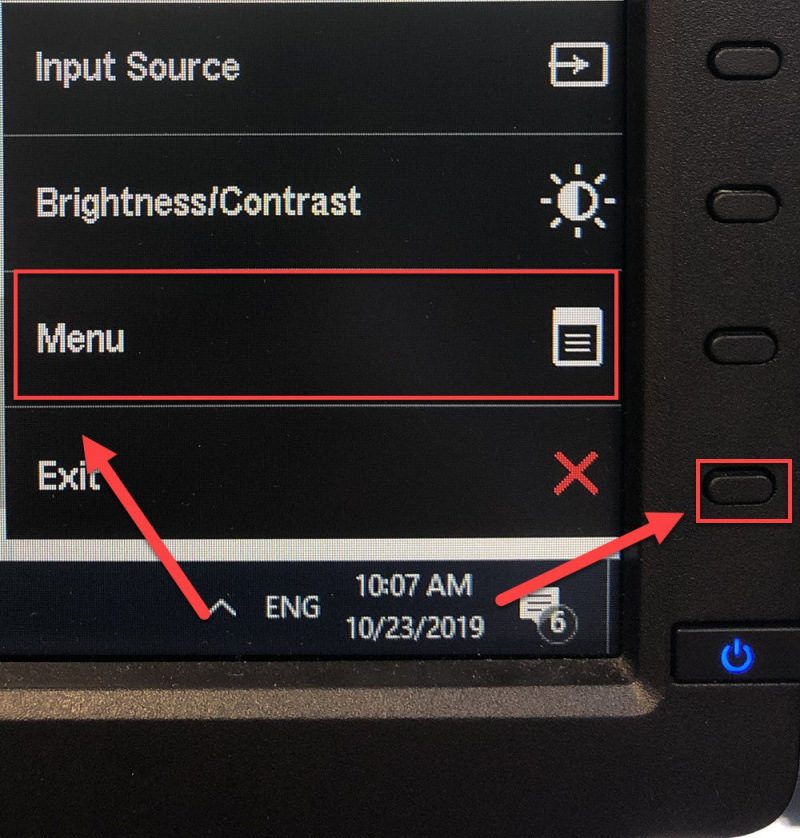
- Pergi ke Tetapan Lain , kemudian pilih Tetapan Semula Kilang .
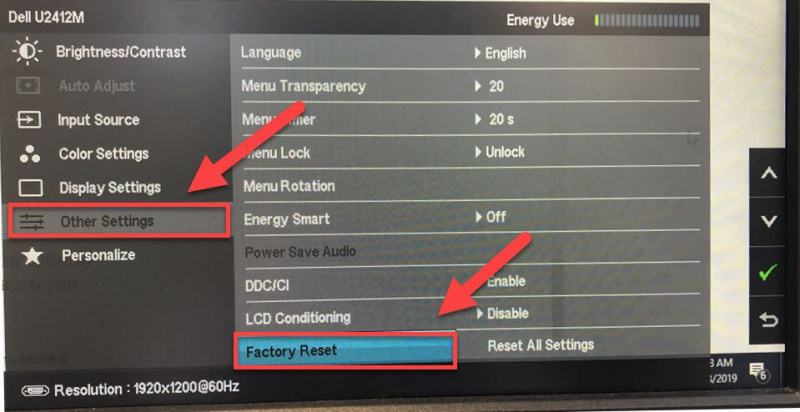
- Semak sama ada ini menyelesaikan masalah.
Jika monitor anda masih menjadi hitam secara rawak, masalah anda berkemungkinan besar disebabkan oleh kegagalan perkakasan. Dalam kes ini, anda perlu membawa monitor atau komputer anda ke kedai pembaikan dan mendapatkan bantuan profesional.
Semoga artikel ini membantu menyelesaikan masalah anda. Sila tinggalkan komen di bawah jika anda mempunyai sebarang soalan dan cadangan.
![[Selesai] Ralat Sambungan Hitman 3 Gagal](https://letmeknow.ch/img/knowledge/36/hitman-3-connection-failed-error.png)





![[Betulkan] Ralat Kemas kini Windows 10 0x80070541](https://letmeknow.ch/img/common-errors/45/windows-10-update-error-0x80070541.png)